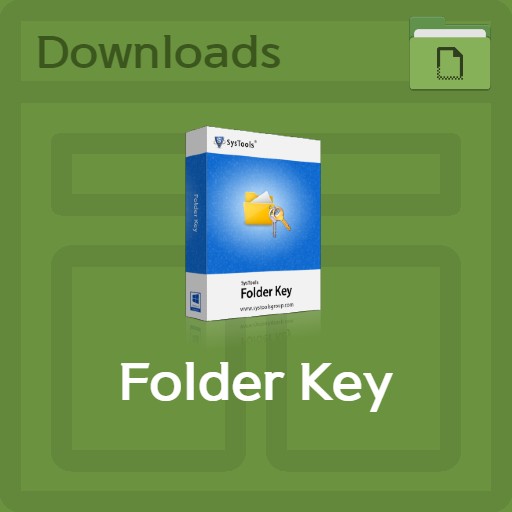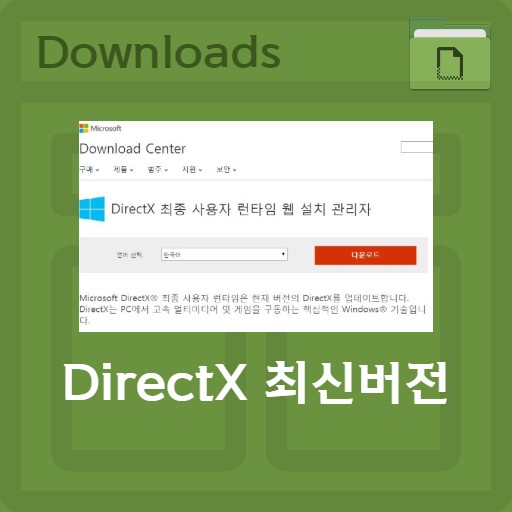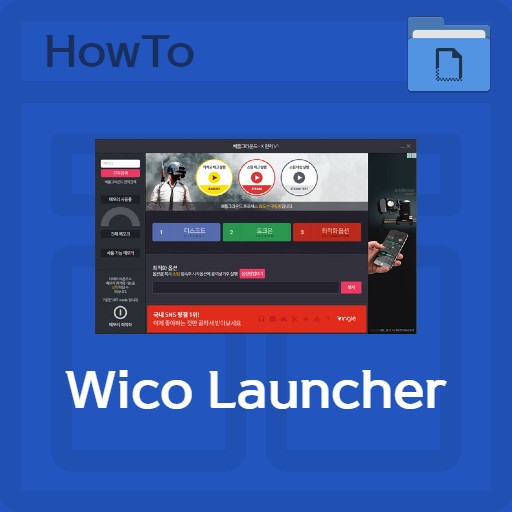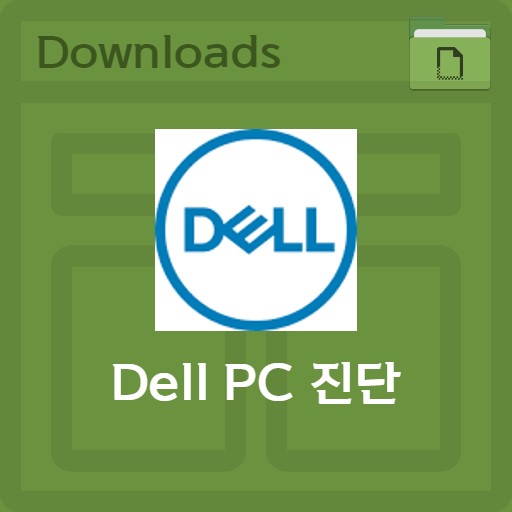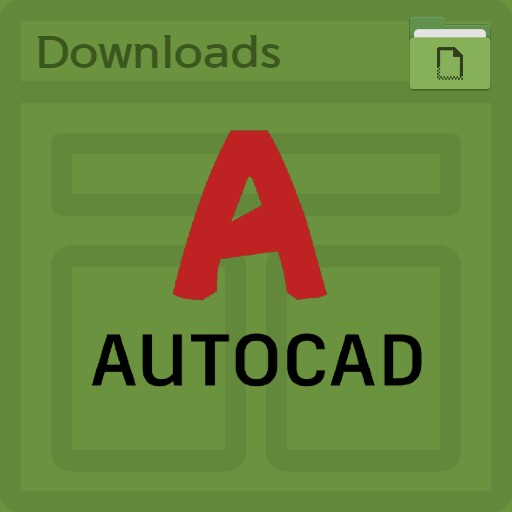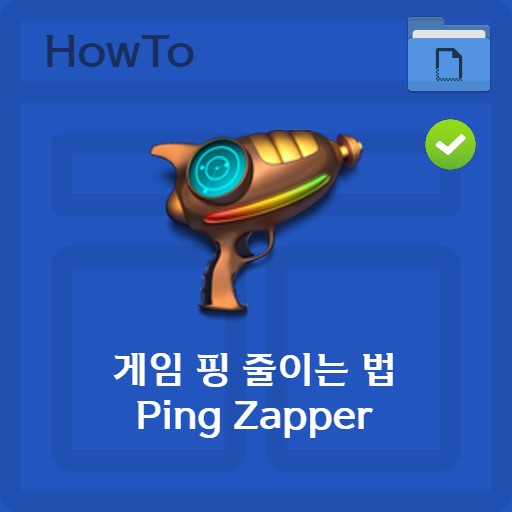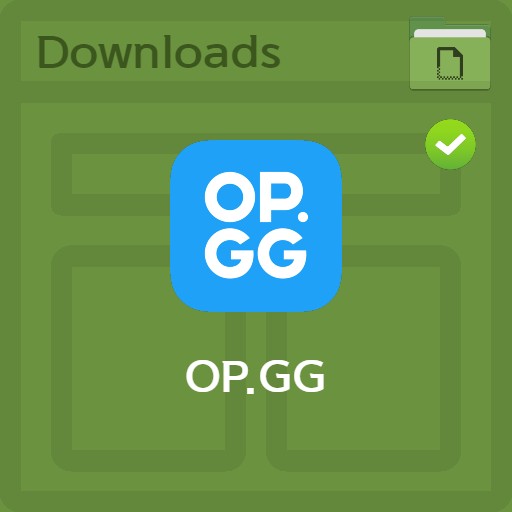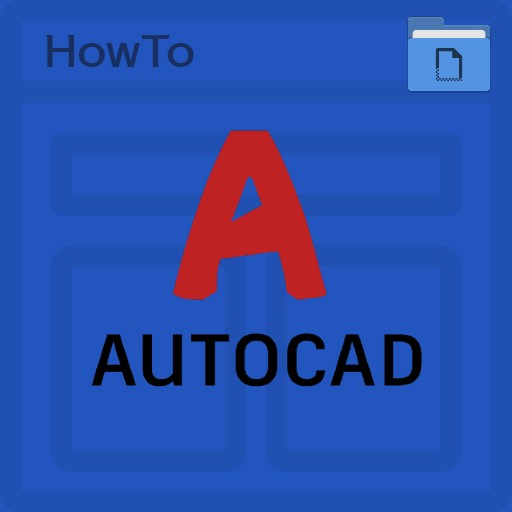目錄
使用程序加密文件或文件夾通常很容易。 通常需要加密,特別是對於供公眾使用的設備。 一般來說,加密分為程序化和非程序化兩種情況。 使用像 ForderKey 這樣的流行程序,只需單擊一下即可。 但是,對於那些不喜歡安裝程序的人來說,有一些方法可以使用。 這是一種無需使用Windows自帶功能的程序即可加密文件夾的方法。 作為一種可以在Windows 7或Windows 10中使用的方法,其原理是通過使用TXT文件創建BAT文件來添加密碼功能。
準備文件或文件夾進行加密
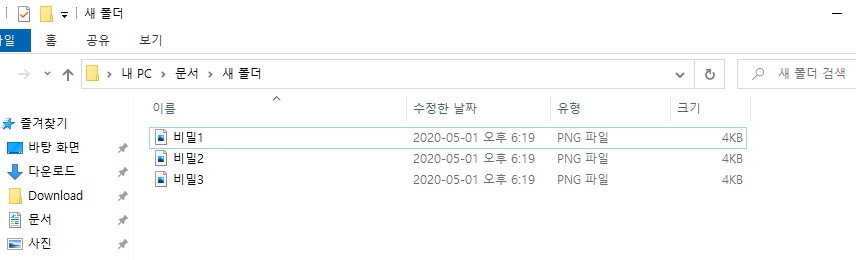
準備加密文件
您可以在沒有程序的情況下加密文件和文件夾。 首先,準備一個要加密的文件或文件夾。 您可以在同一文件夾中準備它。 如果此方法不方便,您可以使用 FolderKey 等程序輕鬆加密。
創建一個文本文件
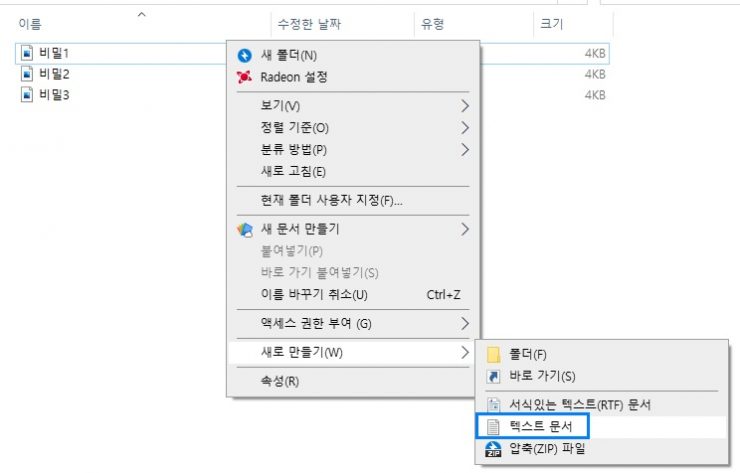
創建一個新的文本文檔
請創建一個新的文本文檔進行加密。 只需在文件夾中單擊鼠標右鍵 > 新建 > 文本文檔按鈕。
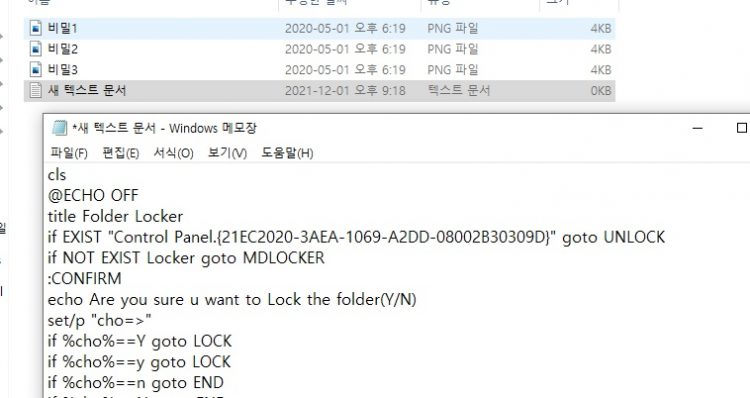
為批處理文件插入文本
請在下面的參考文獻中輸入文本。 該文檔充當加密文件和文件夾的程序。
批處理文件設置
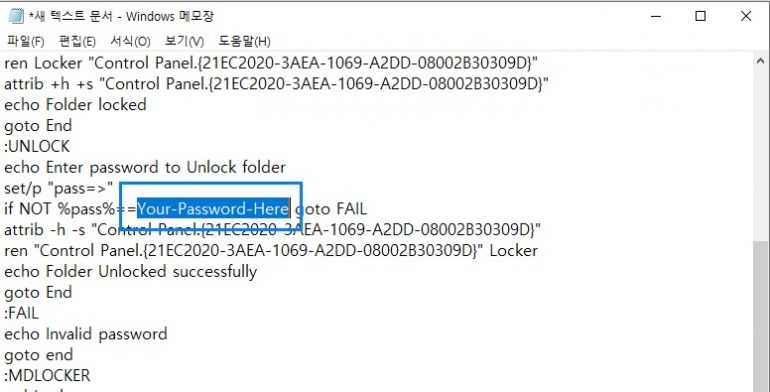
設置批處理文件密碼
您將在文件中看到名為“您的密碼”的內容。 在此處輸入您要輸入的密碼。 密碼的長度無關緊要。
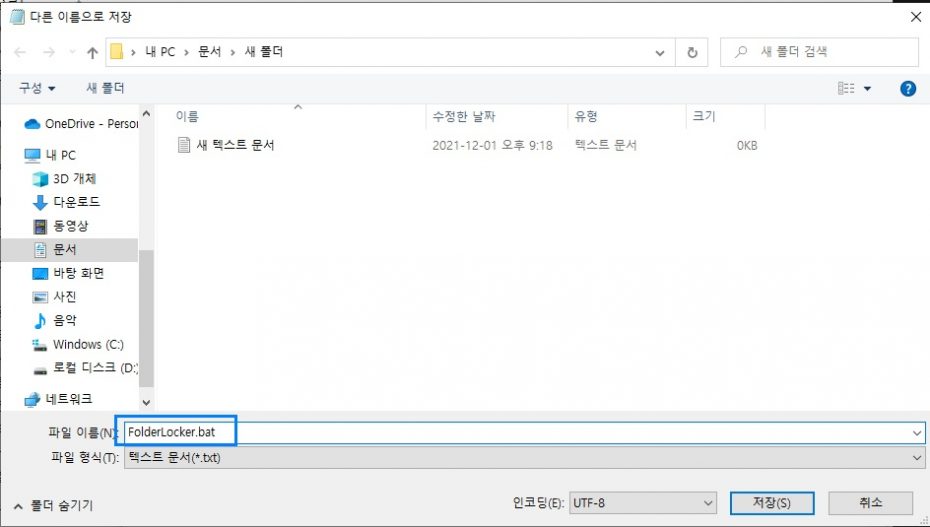
保存批處理文件 FolderLocker.bat
輸入密碼後,點擊另存為按鈕。 保存時必須輸入’FolderLocker.bat’。
如何加密文件夾
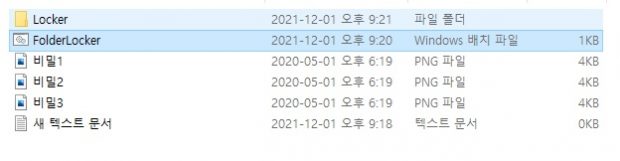
執行BAT文件
保存完成後,如果運行FolderLocker文件,會創建一個Locker文件夾。 該空間將是要加密的文件夾。
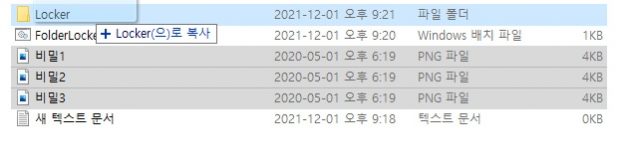
移動/複製數據以進行加密
將要加密的文件/文件夾移動到 Locker 文件夾。
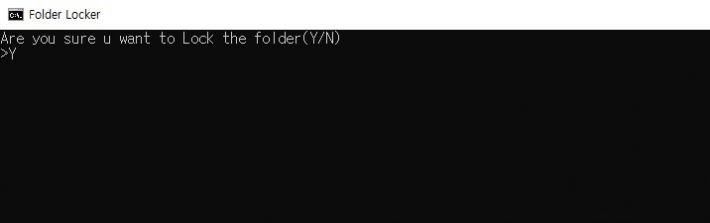
通過運行 FolderLocker 設置加密
移動後,如果您再次運行 FolderLocker.bat 文件,它會詢問您是否要對其進行加密。 請在此處輸入“Y”。 然後加密完成,Locker 文件夾被加密並消失。
如何解鎖密碼
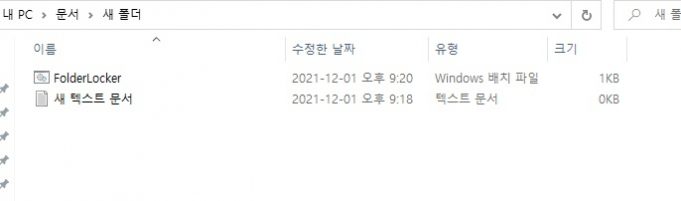
運行FolderLocker
解密(decryption)很簡單。 這是為了使加密和消失的文件夾再次可見。 相反,運行“FolderLocker.bat”文件。
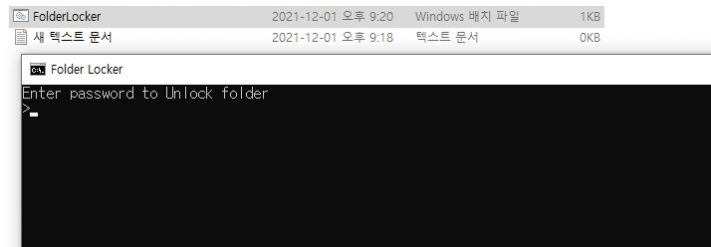
輸入你設置的密碼
要解鎖,只需輸入您之前輸入的密碼。
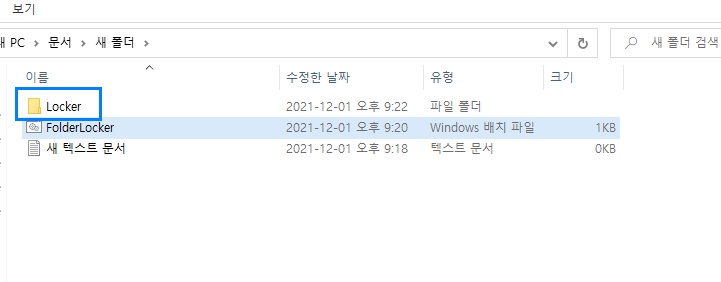
加密文件夾恢復成功
只有在密碼輸入正常的情況下才能查看Locker文件夾。 無需專用程序即可完成密碼鎖定和解鎖。
FAQ
您可以使用 Windows 的基本功能進行加密。 您可以通過將 TXT 文件設為 BAT 文件來加密文件夾。 只需將要加密的文件放在文件夾中即可。
如果無法使用 Windows 自帶的功能鎖定文件夾密碼,請嘗試使用該程序。 有些程序具有簡單而強大的性能。
要在沒有程序的情況下使用 Windows 自己的 BAT 文件解鎖加密,請運行之前創建的“FolderLocker.bat”文件並輸入密碼。
參考
- FolderLocker 批處理文件的文檔
cls
@ECHO OFF
title Folder Locker
if EXIST "Control Panel.{21EC2020-3AEA-1069-A2DD-08002B30309D}" goto UNLOCK
if NOT EXIST Locker goto MDLOCKER
:CONFIRM
echo Are you sure u want to Lock the folder(Y/N)
set/p "cho=>"
if %cho%==Y goto LOCK
if %cho%==y goto LOCK
if %cho%==n goto END
if %cho%==N goto END
echo Invalid choice.
goto CONFIRM
:LOCK
ren Locker "Control Panel.{21EC2020-3AEA-1069-A2DD-08002B30309D}"
attrib +h +s "Control Panel.{21EC2020-3AEA-1069-A2DD-08002B30309D}"
echo Folder locked
goto End
:UNLOCK
echo Enter password to Unlock folder
set/p "pass=>"
if NOT %pass%==Your-Password-Here goto FAIL
attrib -h -s "Control Panel.{21EC2020-3AEA-1069-A2DD-08002B30309D}"
ren "Control Panel.{21EC2020-3AEA-1069-A2DD-08002B30309D}" Locker
echo Folder Unlocked successfully
goto End
:FAIL
echo Invalid password
goto end
:MDLOCKER
md Locker
echo Locker created successfully
goto End
:End